Si estás ejecutando Ubuntu 24.04 LTS, es probable que seas alguien en quien el equipo confía: un desarrollador, un administrador de sistemas o simplemente la persona con más inclinación técnica entre los usuarios. Estás acostumbrado a tener múltiples terminales abiertas, manejar despliegues y resolver problemas antes de que la mayoría siquiera los note.
Y después de horas de trabajo concentrado, es totalmente razonable necesitar un respiro. Tal vez tengas una reunión para la que no estás listo, o simplemente quieras alejarte por un rato de la tarea en la oficina. Ahí es donde entra el Simulador de Actualización Falsa de Ubuntu 22.04. Esta herramienta basada en el navegador imita la pantalla real de actualización de Ubuntu 22.04. Solo ponla en pantalla completa, ajusta tu temporizador y, de repente, estarás “ocupado” instalando actualizaciones del sistema.
O quizá uno de tus compañeros usa Ubuntu y quieres gastarles una broma. Todo lo que tienes que hacer es ejecutar este simulador de actualización falsa de Ubuntu en su pantalla.
Aunque puede ser una excelente herramienta para gastar una broma a un colega o para ganarte unos minutos de tranquilidad, úsala con prudencia. Si trabajas en un entorno laboral estricto, hacerlo podría meterte en problemas. Recomendamos emplearla solo para bromas inofensivas, idealmente en oficinas con un ambiente amistoso o con colegas cercanos que aprecien el humor. Si tu lugar de trabajo tiene un ambiente relajado y políticas de RR. HH. flexibles, adelante, pruébalo.
Funciones de nuestra herramienta de actualización falsa de Ubuntu 24.04 LTS
Una simulación realista de actualización de Ubuntu 24.04 LTS que se parece perfectamente a la pantalla de actualización real.
Opción de pantalla completa para imitar la pantalla real de actualización, ya que la actualización de Ubuntu 24.04 LTS real cubre todo tu monitor. Puedes salir del modo de pantalla completa en cualquier momento simplemente presionando la tecla ESC.

Cómo usar nuestra actualización falsa de Ubuntu 24.04 LTS
Usar nuestra pantalla de actualización falsa de Ubuntu 24.04 LTS es increíblemente sencillo:
1. Selecciona la herramienta Ubuntu 24.04 LTS Fake Update
Elige la Ubuntu 24.04 LTS Fake Update entre muchos otros estilos de actualizaciones falsas disponibles en nuestro sitio.
2. Pasa al modo de pantalla completa
Haz clic en el ícono de pantalla completa para que ocupe toda tu pantalla. Se verá exactamente como una actualización de Ubuntu 24.04 LTS real. Eso es todo: ya estás listo. Ahora disfruta tu descanso o prepárate para las reacciones de tus amigos o compañeros.
3. Salir del simulador de actualización falsa de Ubuntu 24.04 LTS
Presiona ESC en tu teclado para salir del modo de pantalla completa. O mueve el ratón a la parte superior de la pantalla y verás aparecer un icono de cruz (X). Haz clic en ese icono para salir del modo de pantalla completa.
Ejemplos de uso de la pantalla de actualización falsa de Ubuntu 24.04 LTS
1. Fingir que estás ocupado con una herramienta de actualización falsa (Windows)
A veces ya terminaste tu trabajo y no quieres que te asignen más tareas. O intuyes que alguien va hacia ti con un problema o una tarea y simplemente no quieres intervenir en ese momento. En casos así, necesitas una forma de aparentar que estás extremadamente ocupado sin hacer nada realmente. Y seamos sinceros: fingir estar ocupado haciendo trabajo real va en contra del propósito.
Para eso sirve esta herramienta. La gente la usa para simular una actualización del sistema y parecer ocupada sin estarlo.
2. Divertirte con compañeros usando nuestro simulador de actualización falsa de Ubuntu 24.04 LTS
¿Atrapado en una oficina silenciosa con solo el ruido de los teclados? Entonces quizá sea hora de una broma inofensiva. Si usan Ubuntu, esta broma puede alegrar el día de alguien o al menos provocar unas risas. Cuando regresen, disfrutarás de la confusión mientras intentan descubrir qué le pasa a su PC. Verás asombro y desconcierto en sus ojos.
Solo asegúrate de revelar la broma pronto para que no pierdan tiempo innecesario ni se atrasen con tareas. Mantén todo ligero y divertido.

3. Grabación de tutorial sobre actualización de Ubuntu 24.04 LTS
Si quieres hacer tutoriales sobre actualizaciones de Ubuntu 24.04 LTS, grabar el proceso real puede ser un dolor, porque muchas grabadoras de pantalla no funcionan durante actualizaciones reales. Por eso verás muchos tutoriales en plataformas como YouTube donde los creadores graban con una cámara externa, usan una máquina virtual o simplemente omiten esa parte.
Aquí es donde esta herramienta ayuda: puedes simular la pantalla de actualización y seguir grabando con fluidez, dando a tu video un aspecto auténtico sin recurrir a grabaciones temblorosas o capturas externas.
4. Demorar una reunión alegando una actualización de Ubuntu 24.04 LTS
A veces olvidas una entrega o una reunión y, en el último momento, te das cuenta y necesitas tiempo para prepararte. En esas situaciones, es un alivio poder ganar un poco de tiempo.
Di a tu profesor o equipo que tu sistema Ubuntu 24.04 está en actualización y muéstrales la pantalla falsa de carga. Te puede dar el tiempo extra que necesitas para ultimar detalles por detrás.
Pero ten cuidado: úsalo bajo tu propia responsabilidad. Emplearlo en situaciones serias puede acarrear sanciones si te descubren.
Ideas creativas para usar nuestro simulador de actualización de Ubuntu 24.04 LTS
1. Día de los Inocentes con una actualización falsa de Ubuntu 24.04 LTS
Imagínate que es el Día de los Inocentes. Estás en la escuela u oficina y todo el mundo está alerta por bromas. Seguro ves a la gente haciendo trucos de todo tipo. Aquí tienes una idea original: la pantalla de actualización falsa de Ubuntu 24.04 LTS.
Espera a que un compañero se ausente por un minuto, por ejemplo a por un café o al baño. Si usan un sistema antiguo o tienen aspecto “retro” en su pantalla, abre la página de actualización falsa, ponla en pantalla completa y ajusta el tiempo de actualización a algo grande, por ejemplo 200 minutos. Desactiva las notificaciones del equipo si quieres que sea más convincente.
Lo más probable es que vuelvan, frunzan el ceño y empiecen a intentar averiguar por qué comenzó la actualización de la nada. Si empiezan a buscar “Ubuntu 24.04 LTS stuck update” en el móvil, ese es tu momento para revelar la broma.
2. Broma en la hora del almuerzo en la oficina con actualización falsa de Ubuntu 24.04 LTS
¿Quieres sorprender a tus compañeros tras el almuerzo? Espera a que alguien se vaya a comer. En cuanto tengas la oportunidad, activa la pantalla de actualización falsa en su monitor.
Pero recuerda revelar la broma si ves que la persona está perdiendo demasiado tiempo, sobre todo en días con entrega inminente. No conviene que una broma termine en un caso de RR. HH.
3. Mostrar una actualización falsa de Ubuntu 24.04 LTS a tu pareja para impresionar
Si tienes un enamorado/a con gusto por la tecnología o quieres dar una impresión “tech”, carga el simulador de actualización falsa en tu dispositivo, déjalo a la vista y di algo como:
“Estoy actualizando el sistema en mi Linux.”
Luego ciérralo casualmente al cabo de un rato y actúa con naturalidad. Quién sabe, ese aire “uso Ubuntu” podría ser un buen rompehielos. ¡Suerte!
Consejos para que la actualización falsa de Ubuntu 24.04 LTS parezca realista
Nuestra herramienta ya hace gran parte del trabajo al imitar la pantalla real de actualización de Ubuntu 24.04 LTS. Pero si quieres evitar que te descubran pronto y hacer la experiencia aún más creíble, unos ajustes extra ayudan mucho.
Aquí tienes consejos prácticos para ejecutar la broma como un profesional:
1. Ve a pantalla completa
Pulsa F11 o usa el icono de pantalla completa de la herramienta para ocultar marcos del navegador, pestañas y la barra de direcciones. Así la actualización falsa parecerá un proceso real a nivel sistema.
2. Silencia notificaciones y sonido
No querrás que un sonido de notificación o una ventana emergente arruine la broma. Antes de lanzar la actualización falsa, silencia el audio del sistema. Además, desactiva las notificaciones de escritorio.
Es un detalle pequeño, pero mantiene la experiencia limpia y mucho más convincente, especialmente si piensas mantener la broma por más tiempo. Aprendí esto por las malas cuando un recordatorio de calendario cortó mi broma.
3. Desactiva la entrada del ratón
Si el cursor se mueve o se ve activo, la persona puede identificar que es falso al ver el icono de cierre de pantalla completa en la parte superior. Si estás en un equipo de escritorio (como en muchas oficinas), desconecta el ratón mientras la persona está fuera. Rápido y añade realismo.
¿Y si es un portátil? Hay formas sencillas de desactivar temporalmente el panel táctil. Úsalas.
Cómo saber si se trata de una actualización falsa de Ubuntu 24.04 LTS
1. Comprueba la actividad del cursor del ratón
Durante una actualización real de Ubuntu 24.04 LTS, el ratón no tiene efectos de hover ni interacción en la pantalla. Si sospechas que la pantalla podría ser falsa (especialmente en pantalla completa), mueve el cursor hacia la parte superior del monitor.
Si aparece un icono de cierre (X), seguro que es una actualización falsa.

2. Prueba atajos de teclado
La mayoría de pantallas de actualización falsas se ejecutan dentro de un navegador. Prueba estos atajos comunes:
ALT+TAB (cambiar entre ventanas)
CTRL+W o CTRL+F4 (cerrar pestaña o ventana del navegador)
ESC (salir del modo de pantalla completa)
Si alguno funciona, es una pantalla falsa.
3. Busca el menú del navegador con clic derecho
Por defecto, los navegadores muestran un menú contextual al hacer clic derecho. Las actualizaciones reales no reaccionan a clics del ratón. Así que, si haces clic derecho en la pantalla de actualización y aparece el menú del navegador, es una fuerte señal de que la pantalla es falsa.
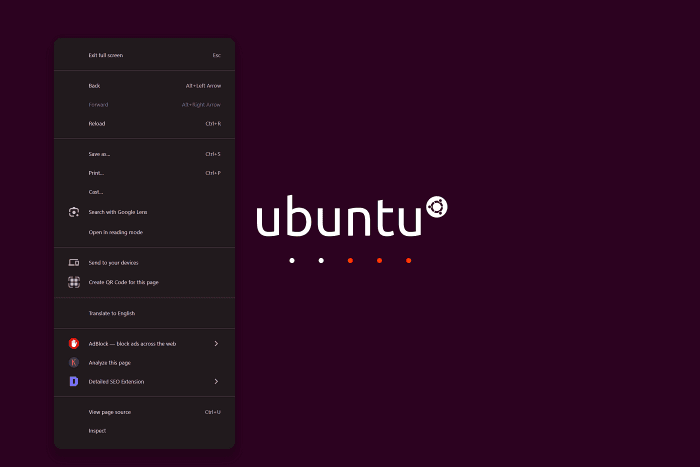
Ten en cuenta que algunos sitios web desactivan el clic derecho. Entonces, si no ves el menú, podría ser falso o simplemente deshabilitado. Pero si el menú aparece, definitivamente no es una actualización real.
Conclusión
La herramienta de actualización falsa de Ubuntu 24.04 LTS es una forma divertida e inofensiva de sorprender a amigos, compañeros o incluso a tus seguidores en redes sociales. Ya sea que estés evitando reuniones, ejecutando una broma ligera en la oficina o sintiendo nostalgia por los viejos tiempos de Ubuntu 24.04 LTS, nuestro simulador es tu arma secreta. Es sencillo, creíble y ridículamente gracioso cuando se hace bien.
Así que adelante: canaliza tu espíritu bromista tech y regala a tus compañeros, hermanos o incluso a ti mismo un buen motivo para reír.


 Buy me a Coffee
Buy me a Coffee






















